
こんにちは!糸の帆(itonoho)のやまもとです。
今回は、Wilcom ESでフォント(文字)を変形する方法をご紹介。
もともと刺繍フォントは、書き順と見栄えを考慮しながら、糸切りが少なくなるようにデジタイズされています。ただ、場合によってはちょっと修正を加えたいケースもありますよね。
すごく簡単に変形できますのでぜひお試しください。
Wilcomの購入フォントは変形も可能です
ちなみに以前、名入れ刺繍ビジネスに必要なフォント選びについて紹介したことがありました。
有料日本語フォントはそれなりのお値段がしますが、ビジネスとして一生使えるものです。いつか揃えるのなら早いに越したことはないでしょう。
もちろん特殊なデザインの文字に関してはマニュアルパンチで作成することになりますが、ネーム刺繍においてはある程度書体が決まっています。やはり効率的に安定した品質を提供できるというのはありがたいです。
フォントを修正したいケース
Wilcomの刺繍ソフトでは、刺繍フォントをもとの書体から自在に変形させることができます。
例えばひらがなの「さ」という文字。Wilcomの日本語フォントでは「ネーム楷書体」と「ネーム行書体」「平成ポップ体」「平成行書」が切り離されていますが、それ以外の書体はつながっています。
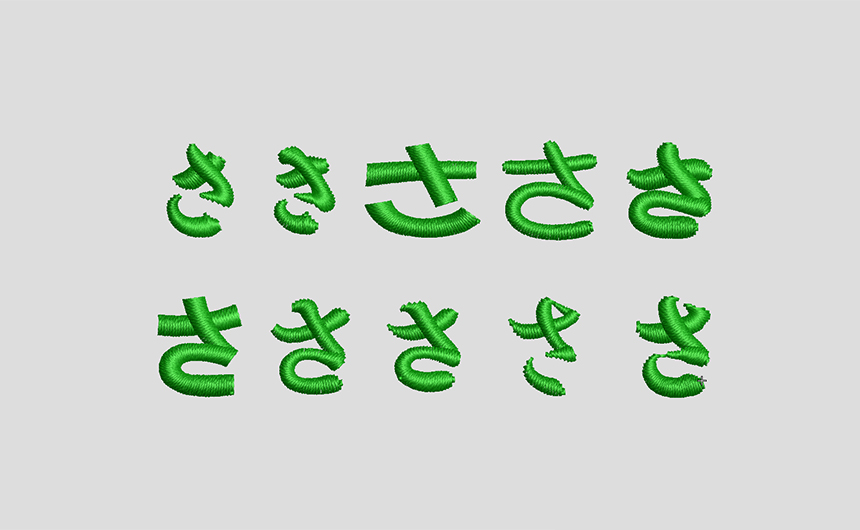
しかし書写では離れた文字が一般。名入れの際に「離れた文字」にこだわりたいというお客様もいらっしゃいますよね。こういったときに即座に修正する方法を知っておくと便利です。
オブジェクト変形ツールでフォントを変形
修正方法は簡単で、「オブジェクト変形」ツールを使い変形ノードを動かすのみ。Wilcom ESではオブジェクトの形を調整する際の基本操作ですが、当然これはフォントにも適用されます。
それではよくある例を見てみましょう。
「さ」の切り離し
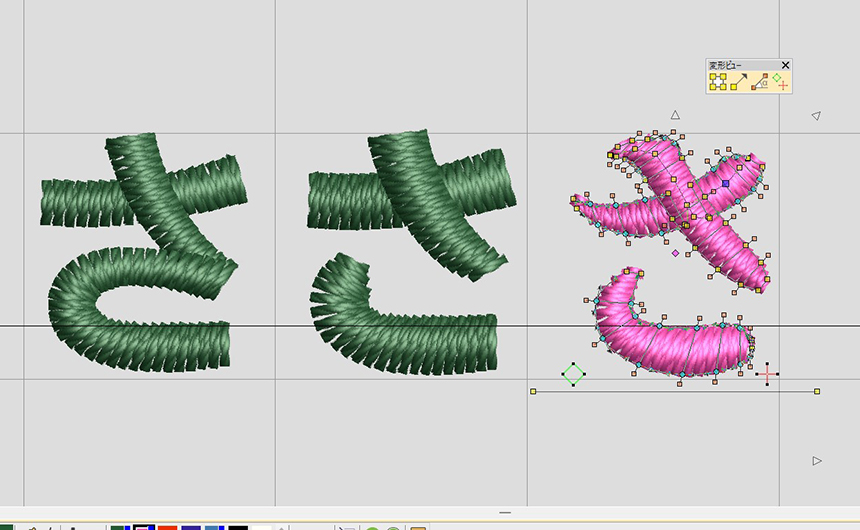
まずは、先ほど紹介した「さ」の切り離しです。
つながっている「さ」は一見2画に見えますが、刺繍データ的には大まかに4つのオブジェクト(コラムA)で形成されているのが分かるでしょうか?その接合部をオブジェクト変形ツールで切り離します。
「ナイフ」や「分解」を使うのも良いのですが、それだとレタリングオブジェクトとしての機能を保てないんですよね。せっかく奇麗にデジタイズされた書体も崩れてしまいます。今回のやり方だと修正をかけた後もプロパティが弄れますし、文字の見栄えも保ちすいです。
もちろんこれは切り離しに限らず、「とめ・はね・はらい」を強調したいときなどにも使えます。
変形ノードは自由に追加・削除・移動ができるので、フォントの修正に上手くご活用ください。
プロパティで操作できないつなぎ糸のカット
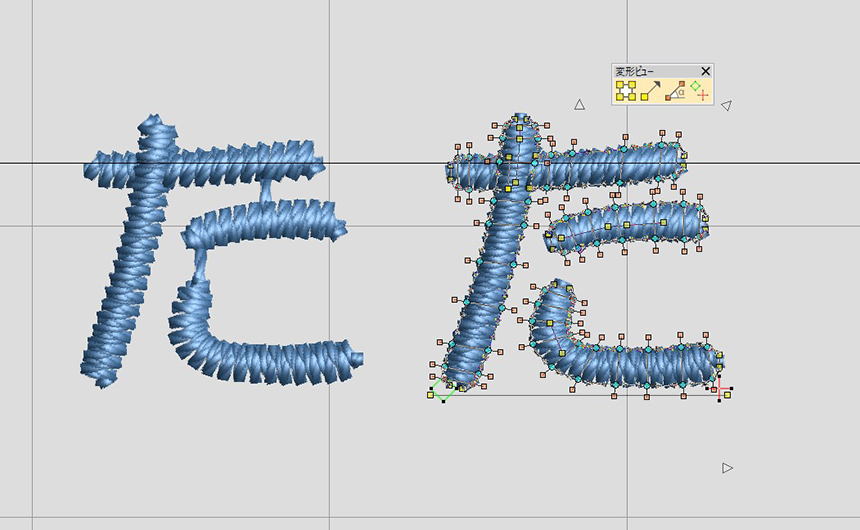
また、フォントのつなぎ糸が切れない場合もオブジェクト変形ツールで修正できます。
通常つなぎ糸の有無は、オブジェクトプロパティの「つなぎ糸」にて設定します。ただしレタリングの場合は糸切り回数を減らす意図で、デジタイズの際にランニングでつないでいることがあるんです。
このようなマニュアルで作成されたつなぎ糸に関しては、つなぎ糸プロパティからカットすることができません。フォントによってはこういったケースも出てくるんですよね。
お客様によっては気になる方もいらっしゃるので、カットしたいときはオブジェクト変形ツールを使いましょう。もちろん糸切りは増えますが、要望に応じて臨機応変に対応できるようにしておきたいですね。
レタリングオブジェクトの構造を把握しておけば、単純な作業でかなり細かい調整ができるようになりますのでぜひチャレンジしてみてください。
変形した文字はカスタム文字として保存も可能
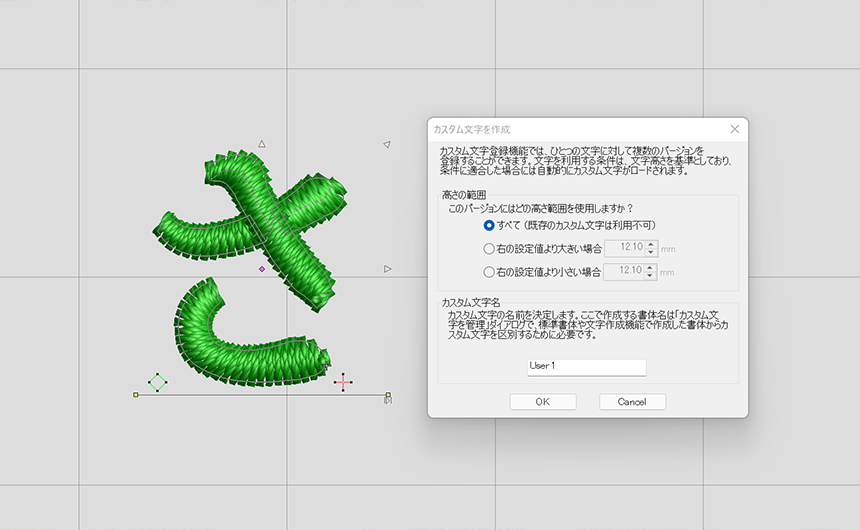
さらに変形したフォントは「カスタム文字」として保存しておくことも可能です。
例えば今回でいう「さ」の切り離しはよくある話なので、一度作ったら保存しておくと便利ですよね。
カスタム文字は、文字作成後にマスターノードを選択した状態で「オブジェクト>カスタム文字を作成」より保存できます。(複数保存も可)
呼び出したい時は、通常通りレタリングを使用した上で、レタリングプロパティの「カスタムを使用」にチェックを入れると切り替わる仕組みとなっています。簡単ですね。
保存後に変更したくなった場合は「設定>カスタム文字を管理」をご活用ください。

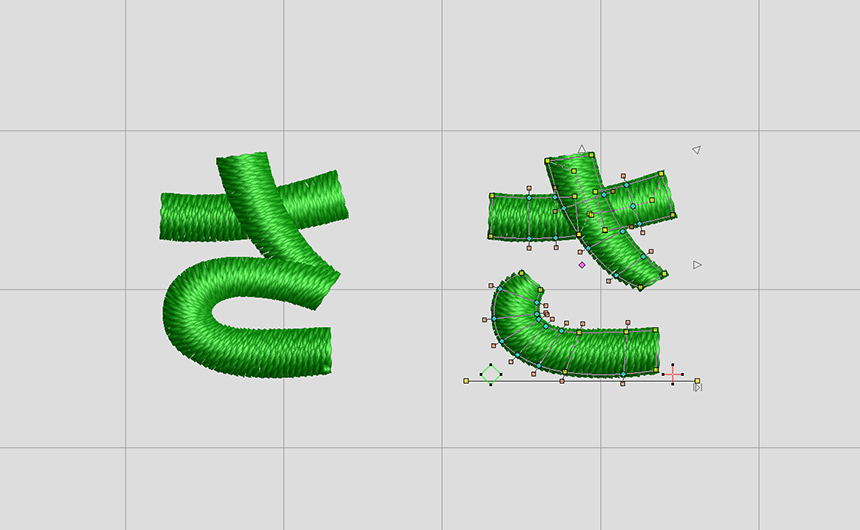

コメント